엑셀 기본화면 구성
안녕하세요. 해피 바이러스 입니다.
직장인들의 필수 문서작성 프로그램인 '엑셀'에 관하여 포스팅을 시작 하겠습니다.
저도 직장 생활을 하면서 엑셀 프로그램을 많이 사용하고 있습니다. 엑셀을 사용하면서 정말 많이 사용하는 팁이지만 실무에 적용하기 어려운 부분에 봉착하는 경우가 많습니다. 이러한 궁금증을 하결하기 위해 오늘은 엑셀의 기본 화면 구성에 대하여 알아보겠습니다.
1. 엑셀 기본 화면 구성

제가 현재 사용하고 있는 엑셀 버젼은 엑셀 2010입니다. 전반적인 기본 메뉴는 버전별로 크게 차이가 없습니다.
총 3 파트로 나누어 설명하겠습니다.

1. 빠른 실행 도구 모음 : 자주 실행하는 도구만 모아놓는 장소. 도구를 추가/삭제 가능하고 단축기 지정을 통해 빠르게 실행 할 수 있음.
2. 탭 : 탭을 클릭하면 해당 기능이 모여 있는 그룹 창이 나타난다. 기본 제공 텝 이외에도 그림, 도형, 차트 등을 선택하면 [그림도구]나 [표 도구]같은 상황별 탭이 추가 표시된다.
3. 제목 표시줄 : 리본 메뉴 자동 숨기긱 기능, 탭 표시, 탭 및 명령 표시가 가능하다.
4. 리본 메뉴 표시 옵션 : 프로그램 이름과 현재 편집 중인 문서의 이름이 나타난다.
5. 프로그램 조절 창 : 실행 중인 엑셀창의 크기를 조절 할 수 있고, 창을 닫을 때 사용한다.

7. 이름상자 : 작업 중인 셀의 주소를 표시해 준다. 조건부 서식 및 표 작업 등에서 특정 셀 범위의 정보를 나타내거나 선택할 때 쓰인다.
8. 함수단추 : 함수 마법사를 실행하여 원하는 함수를 선택해 입력할 수 있다.
9. 수식 입력줄 : 셀에 입력한 데이터나 함수 및 계산 수식은 수식 입력줄에, 수식 결과는 셀에 표시된다.
10. 미니도구 모음 : 셀에서 마우스 우클릭을 하면 표시되는 메뉴이다.
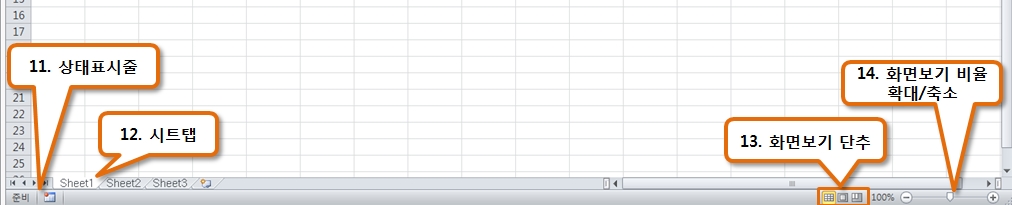
11. 상태 표시줄 : 작업 중인 엑셀 파일의 상태 정보를 표시해준다. 선택한 셀이 두개 이상이면 평균, 개수, 숫자 셀 수, 최대값, 최소값등 과 같은 정보나 합계와 같은 기초 통계량을 보여주기도 한다.
12. 시트탭 : 시트의 이름이 표시된다. 기본 이름은 Sheet1,~3 까지 순서로 보여지고 시트의 추가/이동/복사/삭제 가 가능하다.
13. 화면보기 단추 : 좌측부터 기본보기 / 페이지레이아웃 / 페이지 나누기 미리보기
14. 화면보기 비율 확대/축소 : 슬라이드 바를 드래그하여 확대나 축소를 할 수 있다.
2. 엑셀 파일 자동 저장 설정하기
문서작업을 하다가 컴퓨터의 오류로 인해 프로그램이 꺼지거나 블루 스크린이 뜰수가 있습니다. 이렇게 되면 문서작업의 노력이 물거품이 될 수가 있습니다.
이런 상황을 방지하기 위해 "엑셀 파일 자동 저장 설정" 방법을 알려드리겠습니다.
파일 메뉴를 선택하고 옵션을 선택합니다.

저장 탭을 누른 후 "자동 복구 정보 저장 간격"에 체크를 합니다. 기본 저장 설정 시간은 10분 입니다.
확인버튼을 누르면 완료 됩니다.
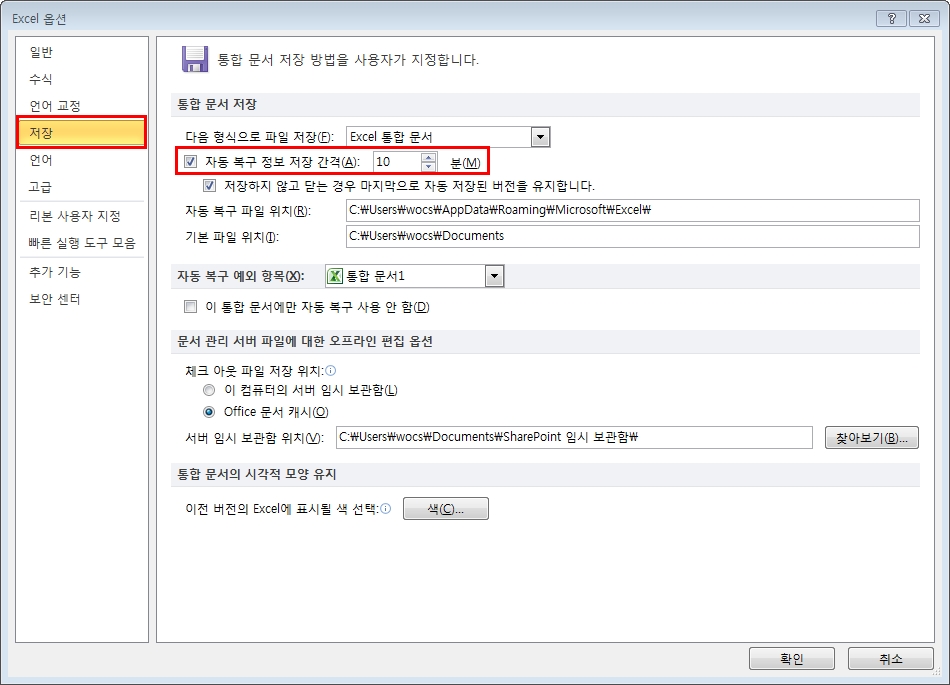
지금까지 엑셀 화면 구성에 대하여 알아보았습니다.
다음시간은 엑셀의 숫자데이터와 문자데이터에 관하여 포스팅을 하겠습니다.
엑셀 기초 2_엑셀의 숫자데이터와 문자데이터
엑셀의 숫자와 문자 데이터 안녕하세요. 해피바이러스 입니다. 지난 시간에는 엑셀의 화면 구성에 대하여 포스팅을 하였습니다. 엑셀 기초 1_엑셀 기본화면 구성 엑셀 기본화면 구성 안녕하세요
happy-virus81.tistory.com
오늘도 행복한 하루 보내세요~!
'IT > 엑셀 뿌시기' 카테고리의 다른 글
| 엑셀 기초6_행, 열, 시트 선택/해제하는 방법 (0) | 2021.04.05 |
|---|---|
| 엑셀 기초 5_ 데이터 한번에 많이 입력하는 방법 (0) | 2021.04.02 |
| 엑셀 기초 4_규칙적인 데이터 입력방법 (0) | 2021.03.30 |
| 엑셀 기초 3_데이터 입력 실습 (0) | 2021.03.25 |
| 엑셀 기초 2_엑셀의 숫자데이터와 문자데이터 (0) | 2021.03.18 |




댓글